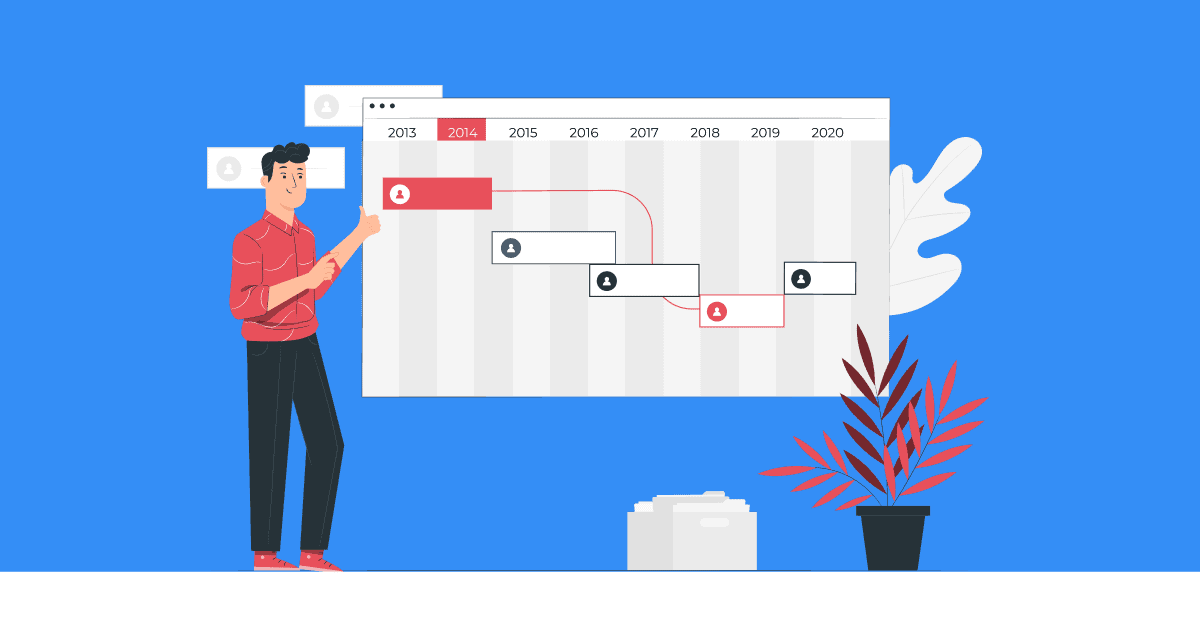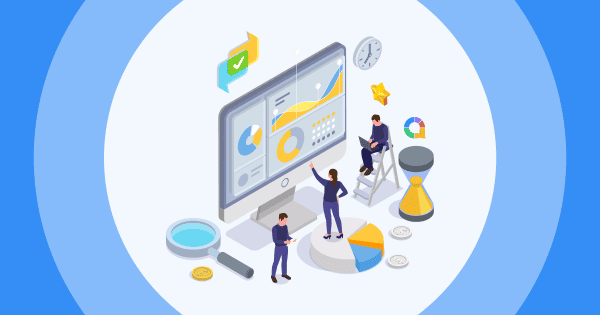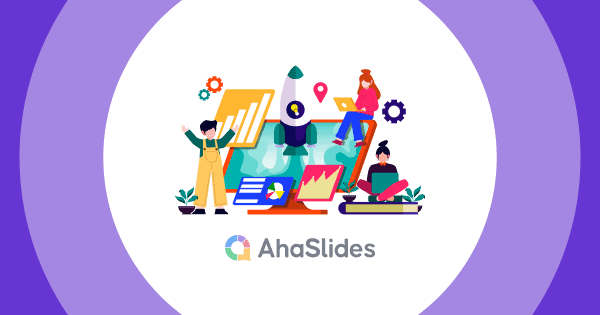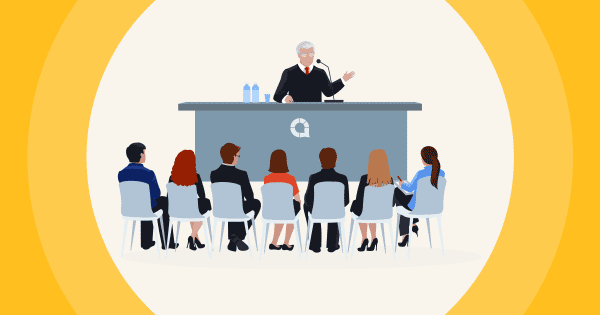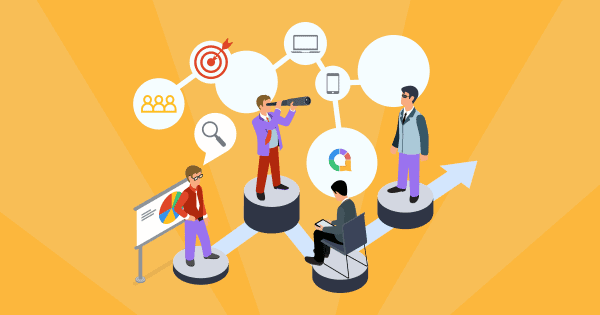ガント チャートは、プロだけが理解できるプロジェクト管理の秘密のコードのように思えます。
しかし、心配する必要はありません。仕組みを理解すれば、実際には非常に単純です。
ガント チャートとは何かから、プロジェクトで効果的に使用する方法まで、さまざまな疑問に答えながらすべてを説明します。
| Excelのガントチャートとは何ですか? | Excel のガント チャートは、プロジェクトのタイムラインを視覚化するのに役立つ棒グラフの一種です。 |
| なぜガントチャートと呼ばれるのでしょうか? | ガント チャートは、1910 年から 1915 年頃にそれを普及させたヘンリー ガントにちなんで名付けられました。 |
| ガント チャートを使用することが良い理由は何ですか? | ガント チャートは、全体像を把握し、タスクを効果的に整理し、全員が順調に進むようにするのに役立ちます。 |
目次
ガントチャートとは
ガント チャートは基本的に、プロジェクトのタイムラインをレイアウトする図です。
すべてが正しい順序で実行されることを確認するために、各タスクの開始日と終了日、およびタスク間の依存関係が表示されます。 簡潔でシンプル。
ガント チャートにはいくつかの重要な部分があります。
- タスクのリスト: プロジェクト内の各タスクには、チャート上に独自の行が表示されます。
- タイムライン: グラフには、期間 (通常は日、週、または月) を示す横軸が含まれています。
- 開始日と終了日: 各タスクには、タイムラインに沿って開始日と終了日を示すバーが表示されます。
- 依存関係: 接続は、別のタスクを開始する前に XNUMX つのタスクを完了する必要があるかどうかを示します。
ガント チャートは何に使用されますか?
ガント チャートの使用がプロジェクト管理に適している理由はいくつかあります。
• プロジェクトのタイムラインを明確に視覚的に表現します。 タスク、期間、依存関係、マイルストーンを視覚的にレイアウトして確認できるため、全体のスケジュールを一目で簡単に理解できます。
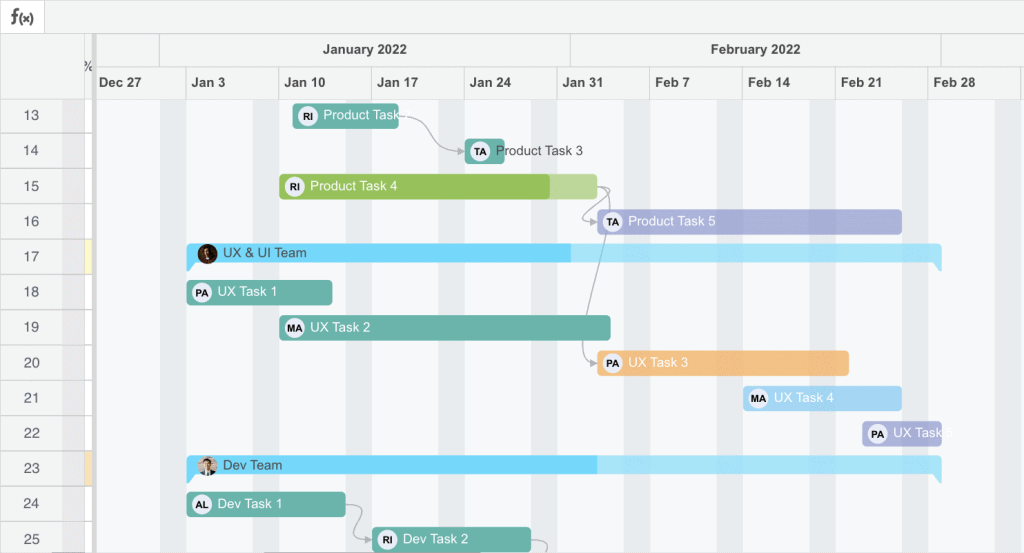
• スケジュールの問題を早期に特定するのに役立ちます。 ガント チャートを見ると、潜在的なボトルネック、重要なタスクの重複、遅延の原因となる可能性のあるタイムラインのギャップを見つけることができます。 その後、問題を回避するために調整を行うことができます。
• 関係者にスケジュールを伝えるのに役立ちます。 ガント チャートを共有することで、チームメイトやクライアントに、タイムライン、タスクの所有者、依存関係、計画されたマイルストーンを確認する簡単な方法を提供できます。 これにより、透明性と説明責任が促進されます。
• 進捗状況の追跡が明確になります。 ガント チャートを更新して完了したタスク、進行中のタスク、および変更を表示すると、チャートによってプロジェクトのステータスが「一目でわかる」ビューが自分や他のチーム メンバーに提供されます。
• リソースを効果的に管理するのに役立ちます。 リソースの依存関係のあるタスクを視覚的にレイアウトすると、タイムライン全体にわたって人、設備、その他の資産の利用を最適化できます。
• これにより、what-if シナリオの計画が可能になります。 ガント チャートでタスクの期間、依存関係、シーケンスを変更することで、さまざまなシナリオをモデル化し、実際に実装する前に最適なプロジェクト計画を決定できます。
ガント チャートはどのようなものですか?
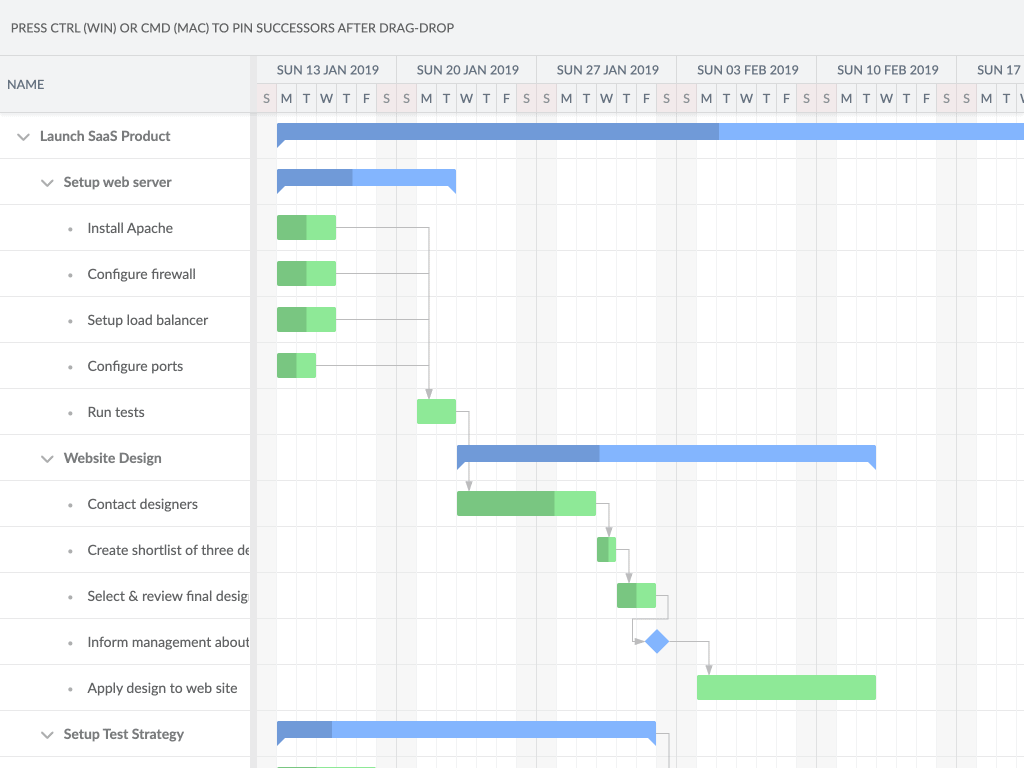
ガント チャートは、タイムライン上にタスクを視覚的にプロットします。 通常、次のものが含まれます。
• 左の縦軸に沿ったタスクのリスト。 各タスクは独自の行を取得します。
• 下部に沿った水平の時間スケール。通常は日、週、月などの増分を示します。
• 各タスクについて、計画された開始日から終了日までのバー。 バーの長さは、タスクの計画された期間を示します。
• タスク間の依存関係は、タスクを接続する線または矢印で示されます。 これは、他のタスクを開始する前にどのタスクを完了する必要があるかを示します。
• マイルストーンは、特定の日付に縦線またはアイコンで示されます。 重要なチェックポイントや期日をマークします。
• 各タスクに割り当てられたリソースは、タスクバーまたは別の列に表示されます。
• 実際の進行状況は、完了した作業を表すタスク バーの部分のハッシュ、シェーディング、または色分けによって示される場合があります。
ガント チャートと Pert チャートの共通点は何ですか?
ガント チャートと PERT チャートの両方:
• プロジェクトのスケジュール設定および管理ツールです。
• タスク、マイルストーン、期間を含むプロジェクトのタイムラインを視覚的に表現します。
• プロジェクト計画におけるリスク、依存関係、および潜在的な問題の特定を支援します。
• タスクの進行状況やスケジュールの変更を反映するために更新できます。
• リソース使用率の割り当てと追跡を支援します。
• プロジェクトのステータスとパフォーマンスの監視を容易にします。
• プロジェクトのタイムラインとステータスを明確に視覚的に表現することで、コミュニケーションを改善します。
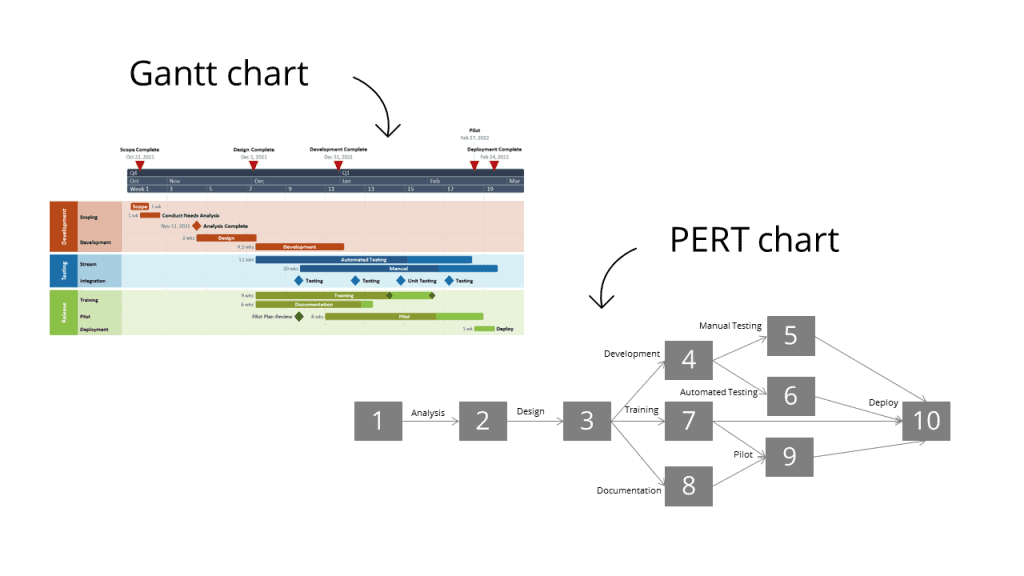
ガント チャートと PERT チャートの主な違いは次のとおりです。
ガント チャート:
• 各タスクの開始予定日と終了予定日を表示します。
• タスクのスケジュールとタイミングにもっと重点を置きます。
• 単純な棒グラフ形式を使用します。
PERT チャート:
• 楽観的、悲観的、および最も可能性の高い推定に基づいて、タスクの予想期間を計算します。
• タスクの順序を決定するロジック ネットワークにさらに焦点を当てます。
• タスク間の依存関係とロジックを示すノードおよびアローダイアグラム形式を使用します。
要約すると、ガント チャートと PERT チャートはどちらも、プロジェクトのスケジュールをモデル化して視覚化することを目的としています。 これらは、計画、進捗状況の追跡、およびコミュニケーションに役立ちます。 ただし、ガント チャートはタスクのタイムラインとタイミングに重点を置いているのに対し、PERT チャートは予想される期間を決定するためのタスク間のロジックと依存関係に重点を置いています。
ガントチャートの作り方
スプレッドシートでガント チャートを作成すると、プロジェクトの進行に合わせて簡単に追跡、更新し、「もしも」のシナリオを計画することができます。
プロジェクト管理における基本的なガント チャートを作成する手順は次のとおりです。
#1 – プロジェクトを完了するために必要なすべてのタスクをリストします。 大きなタスクを、より管理しやすい小さなサブタスクに分割します。
#2 – プロジェクトに適した時間単位 (日、週、月など) で各タスクの期間を見積もります。 タスク間の依存関係を考慮します。
#3 – 各タスクに所有者やリソースを割り当てます。 競合するタスクの依存関係を持つ共有リソースを特定します。
#4 – プロジェクトの開始日と期限を決定します。 依存関係に基づいてタスクの開始日を計算します。
#5 – テーブルを作成するか、 スプレッドシート 次の列を含む:
- タスク名
- タスク期間
- 開始日
- 終了日
- 割り当てられたリソース
- % 完了 (オプション)
- タスクの依存関係 (オプション)
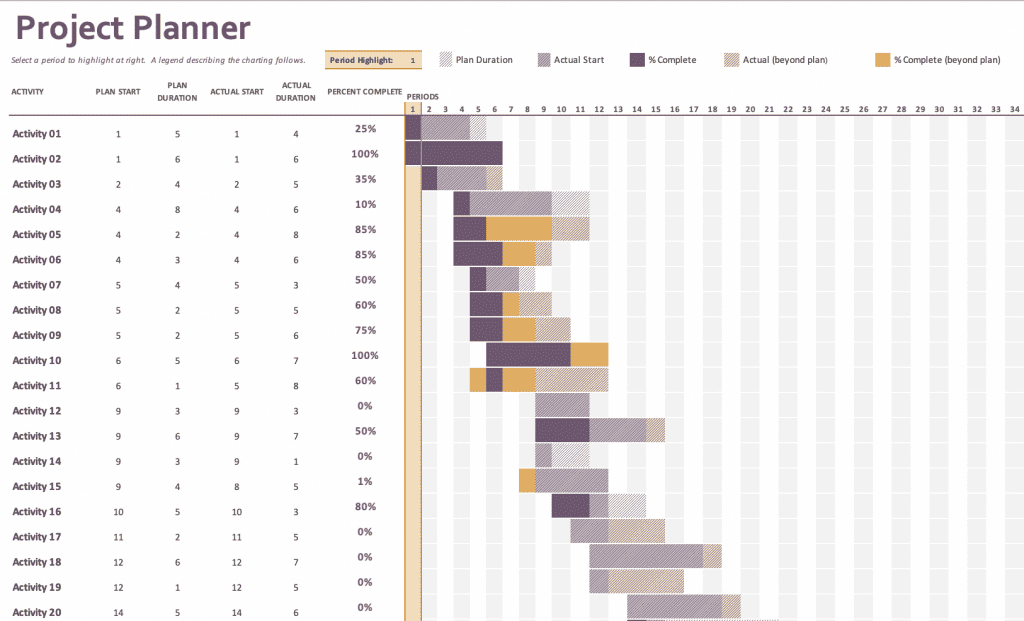
#6 – 開始日から終了日までのバーを使用してタイムライン上にタスクをプロットします。
#7 – 矢印または線を使用して、タスク間の依存関係の視覚的表現を追加します。
#8 – アイコン、網掛け、または垂直線を使用して、タイムライン上の重要なマイルストーンをマークします。
#9 – タスクの完了、期間の変更、または依存関係の変化に応じて、ガント チャートを定期的に更新します。 必要に応じてタスク バーと依存関係を調整します。
#10 – 完了率または進捗状況の列を追加し、時間の経過とともに入力して、プロジェクトのステータスが一目でわかるようにします。
#11 – 視覚的なタイムラインを使用して、スケジュールの問題、リソースの競合、または遅延を引き起こす可能性のあるリスクを特定します。 プロジェクト計画を積極的に改善するために調整を加えます。
ガントチャートソフトウェア
市場には非常に多くのオプションが存在しますが、その多機能な機能とシンプルなインターフェイスが目を引くものです。 もうすぐ退職する上司から新しいインターンまで、誰もがガント チャートを簡単に表示、作成、追跡できます。
#1 – Microsoft プロジェクト
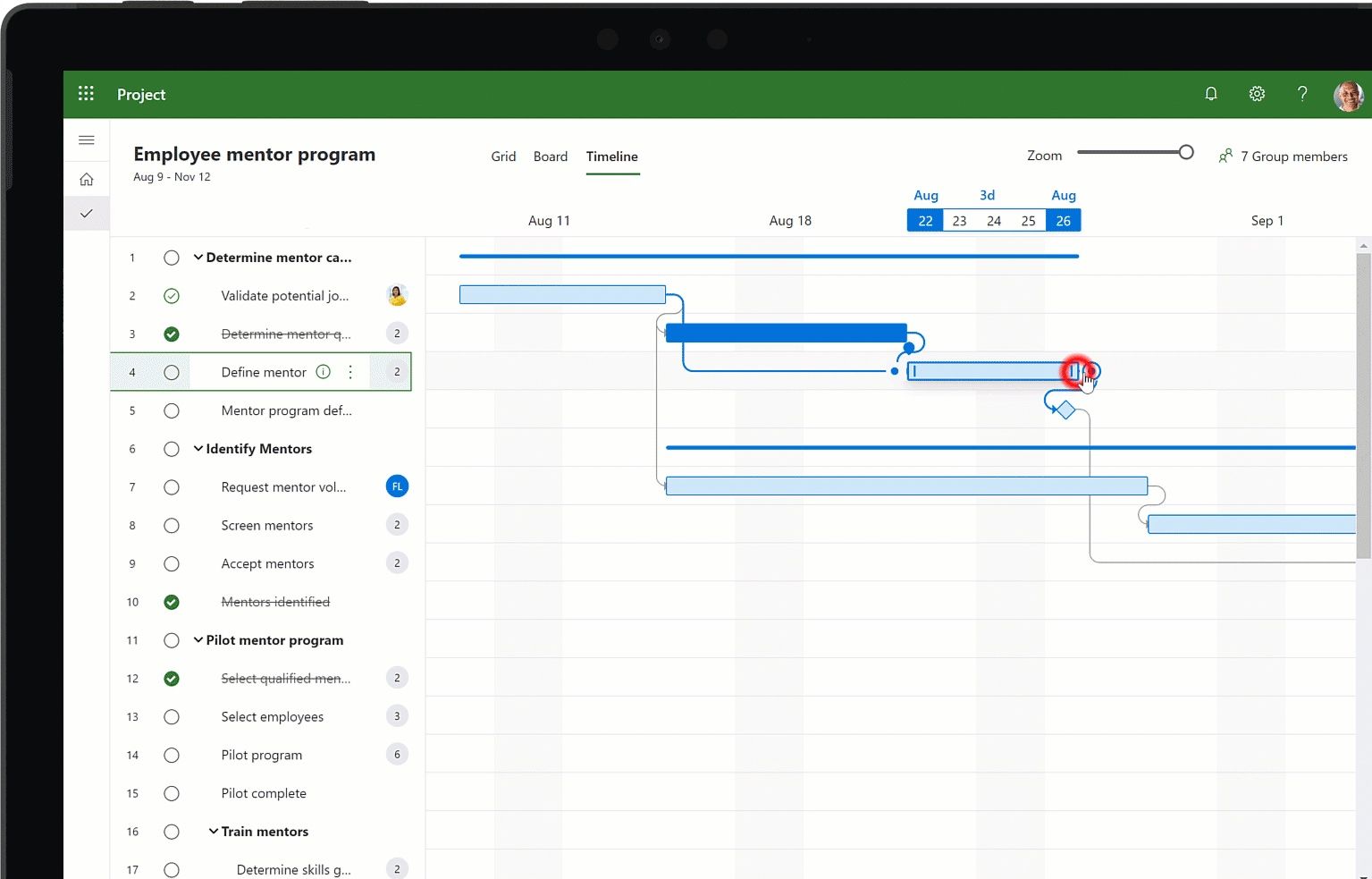
• フル機能のプロジェクト管理アプリケーション。
• タスク、リソース、割り当て、カレンダー日付のテーブルの作成と編集が簡単になります。
• テーブルデータに基づいてガントチャートを自動生成します。
• クリティカル パス、期限、リソースの平準化、その他の高度な機能が可能です。
• プロジェクトのコラボレーションのために Excel、Outlook、SharePoint と統合します。
• 月単位または年単位のサブスクリプションを購入する必要があります。
#2 – Microsoft Excel

• 基本的なガント チャート テンプレートを備えた組み込みのスプレッドシート ソフトウェア。
• タスクの詳細を表に入力し、そこからグラフを生成するだけの簡単さ。
• より多くのテンプレートや機能を備えた、無料または安価なガント チャート アドインが多数あります。
• ほとんどの人にとって使い慣れたインターフェース。
• 基本的なガント チャートを超えるプロジェクト管理機能が制限されています。
#3 – ガントプロジェクト
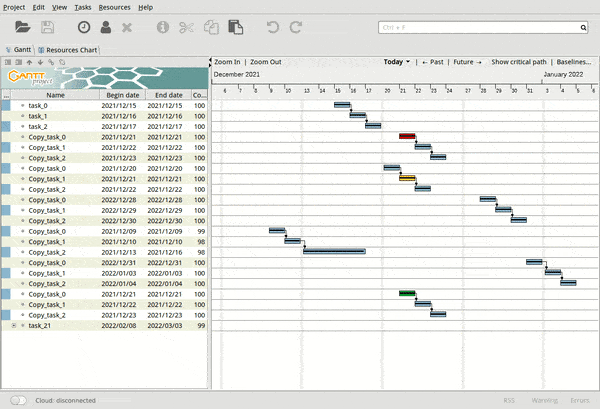
• ガント チャート専用に設計されたオープンソースのプロジェクト管理アプリケーション。
• タスクの説明、リソースの割り当て、進捗状況の追跡、およびレポートの生成のための機能があります。
• タスクの繰り返し、タスクの依存関係、およびクリティカル パスの計算が可能です。
• インターフェースは人によっては直感的ではない場合があります。
• 他のソフトウェアとの統合やコラボレーション機能が欠けています。
• 無料でダウンロードして使用できます。
#4 – スマートドロー
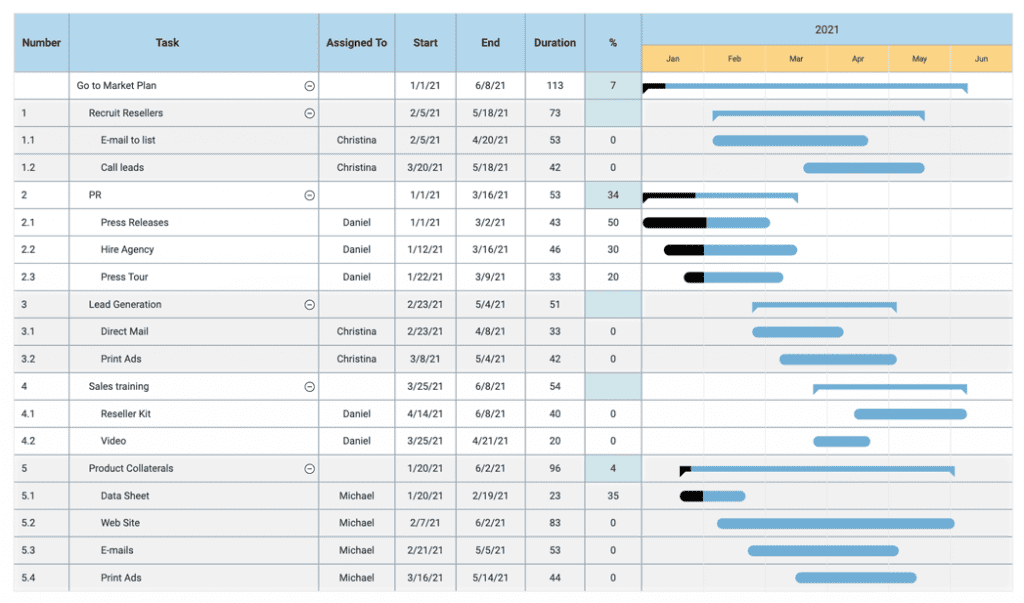
• 専門的にデザインされたガント チャート テンプレートが含まれています。
• タイムラインの自動作成、ドラッグ アンド ドロップ編集、タスクの依存関係の機能があります。
• ファイルやデータを交換するために Microsoft Office と統合します。
• 比較的使いやすいインターフェース。
• 有料のサブスクリプションが必要ですが、30 日間の無料トライアルが提供されています。
#5 – トレロ
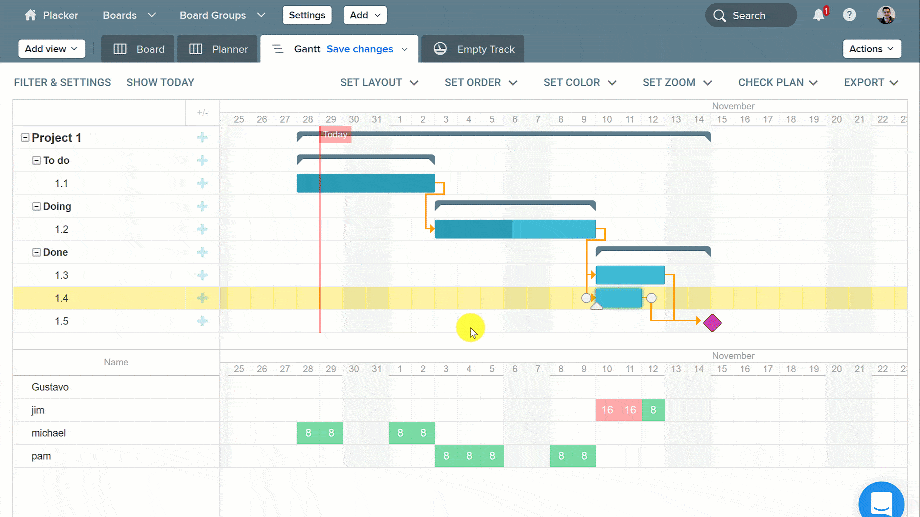
• カンバン形式のプロジェクト管理ツール。
• タスクを「カード」として追加し、ドラッグしてタイムライン上に視覚的に配置できます。
• 数週間から数か月にわたる複数の期間にわたるタスクを表示します。
• メンバーと期限をカードに割り当てます。
• タスク間の依存関係の処理、リソースと資産の使用状況の管理、マイルストーンに向けた進捗状況の追跡という点での基本。
#6 – チームガント
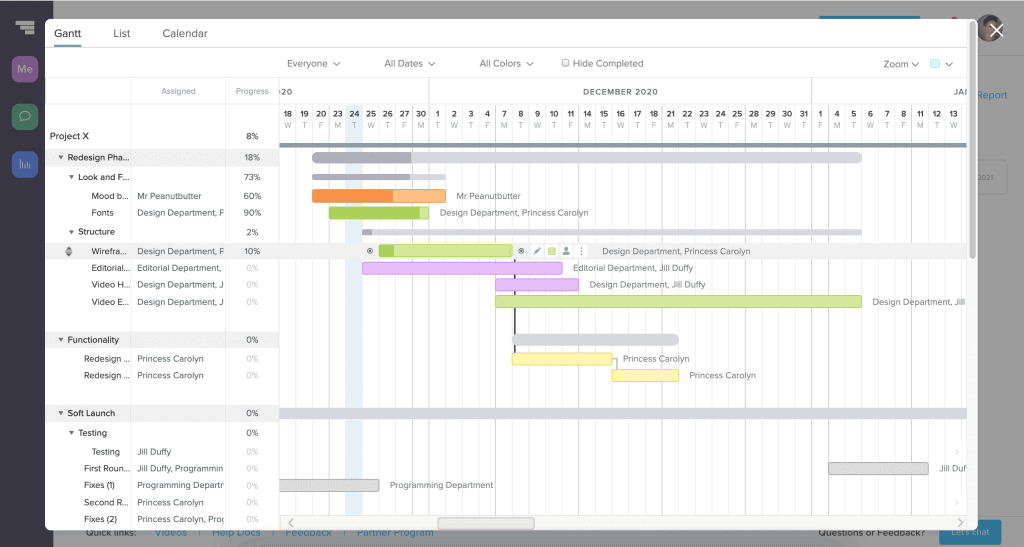
• フルライフサイクルプロジェクト管理に特化したオールインワンソリューション。
• タイムラインの計画と最適化を自動化します。
• タスクの依存関係の定義、「仮定」シナリオのモデル化、複数のプロジェクトにわたるリソースの割り当てと平準化、マイルストーンに対する進捗状況の追跡が可能です。
• テンプレート ライブラリと分析レポートが付属しています。
• 有料のサブスクリプションが必要です。
#7 – アサナ

• タスク管理に重点を置いたプロジェクト管理アプリ。
• アドオンを使用すると、タスク、期日、マイルストーンを含むタイムラインの視覚化、タスクの依存関係の追加、グラフのエクスポート/印刷、プロジェクトごとのフィルターおよび基本的なガント機能が可能になります。
• 欠如: プロジェクト全体のリソース管理、収益価値分析、および仮定のシナリオ計画。
• 無料版。 より多くの機能を利用するには有料レベル。
ガント チャートの例とは何ですか?
ガント チャートはさまざまな状況で使用できます。 以下に主な例をいくつか示します。
• プロジェクトのスケジュール: ガント チャートは、タスク、期間、依存関係、マイルストーンを含むあらゆるタイプのプロジェクトのタイムラインを視覚的にレイアウトできます。 これは、建設プロジェクト、イベント計画、ソフトウェア エンジニアリング、調査研究などが考えられます。
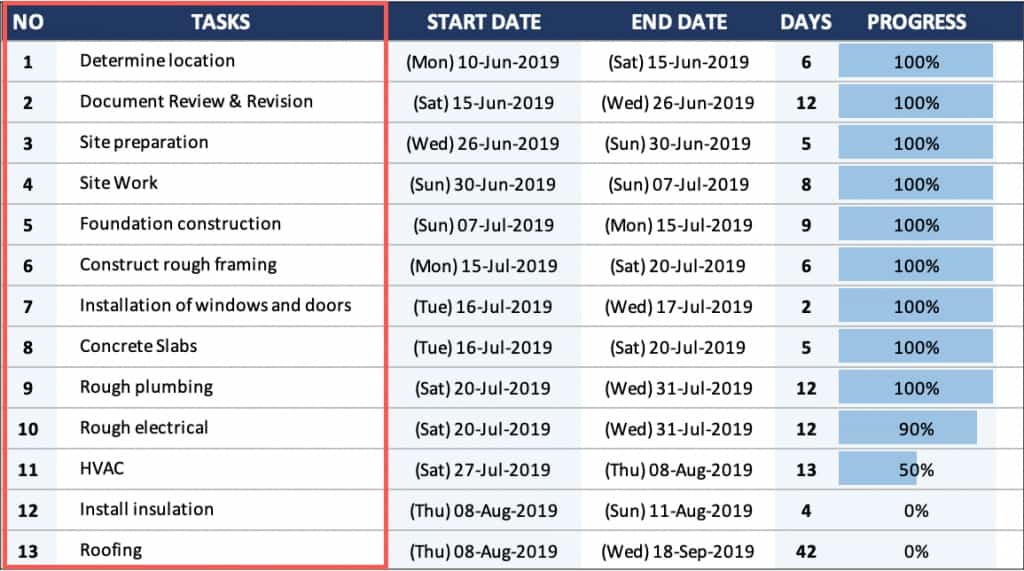
• 製造スケジュール: ガント チャートは、製造工程を計画するために製造現場でよく使用され、材料の入手から組み立て、梱包、出荷までのすべてのステップのスケジュールを示します。
• リソースの割り当て: ガント チャートは、複数のプロジェクトにわたる人材、機器、施設などのリソースの割り当てを長期的に最適化するのに役立ちます。 タスクをリソースごとに色分けすることで、これを明確にすることができます。
• 進捗状況の追跡: 進行中のプロジェクトのガント チャートを更新して、完了したタスクの実際の開始日/終了日、進行中のタスクの遅れ、変更や遅延を表示できます。 これにより、プロジェクトのステータスが表示されます。
• What-if シナリオ: ガント チャート上でタスクのシーケンス、期間、依存関係を調整することで、プロジェクト マネージャーは代替案をモデル化し、実際に実装する前に最も効率的なスケジュールを決定できます。
• コミュニケーション ツール: ガント チャートを関係者と共有すると、プロジェクトのマイルストーン、タスクの所有者、計画と実際のタイムラインの視覚的な概要が得られ、調整と説明責任が強化されます。
一般に、ガント チャートは、一連のタスク、依存関係、タイムラインを視覚化することで、計画の最適化、リソースの割り当て、進捗状況の追跡、ステータスの伝達のための洞察が得られるあらゆるシナリオに適用できます。 具体的な例は無限にありますが、制限されるのは人々の創造性と、明快さと効率性に対するニーズによってのみです。
まとめ
ガント チャートは、複雑なプロジェクトのタイムラインと依存関係を、理解しやすく、更新し、共有しやすいシンプルなビジュアルに変換するため、非常に効果的です。 主な利点は、スケジューリング、コミュニケーション、進捗状況の追跡、計画の改善にあり、プロジェクト マネージャーの間で好まれています。
よくある質問
ガント チャートはなぜ優れているのでしょうか?
ガント チャートが効果的な理由
- 視覚的なタイムライン – 完全な計画が一目でわかります
- 問題の早期検出 – 潜在的な問題を視覚的に発見します
- コミュニケーション – 明確さと説明責任を促進します
- 計画 – 依存関係と優先順位が明確になります
- 進捗状況の追跡 – 更新されたグラフにステータスが表示されます
- What-if 分析 - モデルの代替案
- 統合 - プロジェクト管理ソフトウェアとの連携
ガント チャートは、複雑なタイムラインと依存関係を、理解しやすく、更新し、共有しやすいシンプルなビジュアルに変換します。
スケジューリング、コミュニケーション、追跡、計画が改善されることでメリットが得られます。
ガント チャートの 4 つの構成要素とは何ですか?
ガント チャートには、棒、列、日付、マイルストーンの 4 つの側面が必要です。
ガントチャートはタイムラインですか?
はい – ガント チャートは基本的に、計画、調整、管理に役立つプロジェクト スケジュールを視覚的にタイムラインで表現したものです。 このチャートは、タスク情報を xy 軸にプロットして、複雑なタイミング、依存関係、期間をシンプルでスキャン可能な形式に変換します。